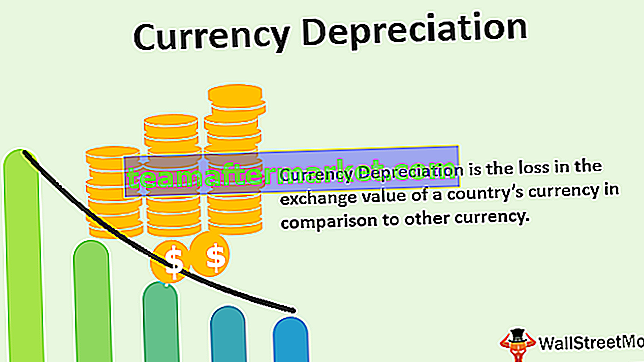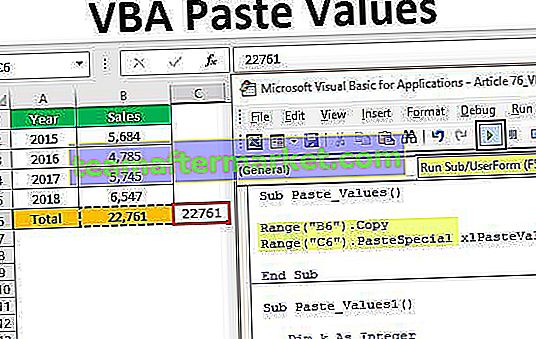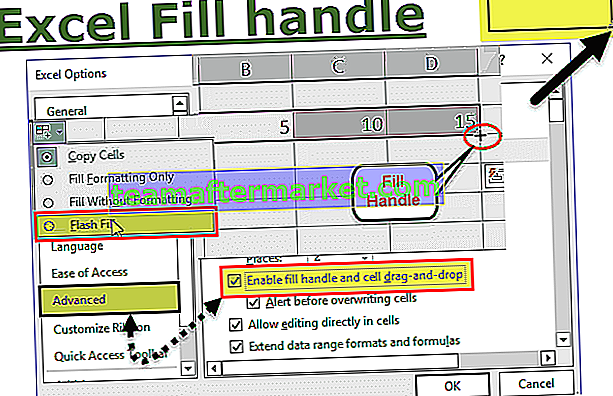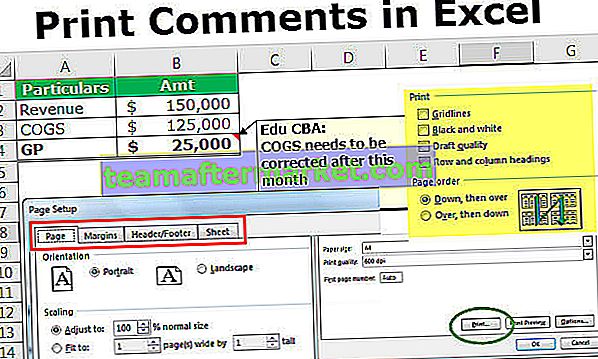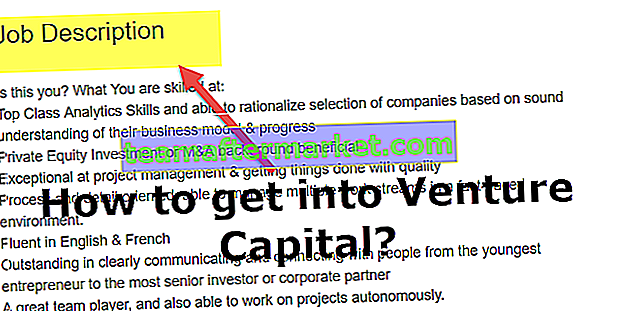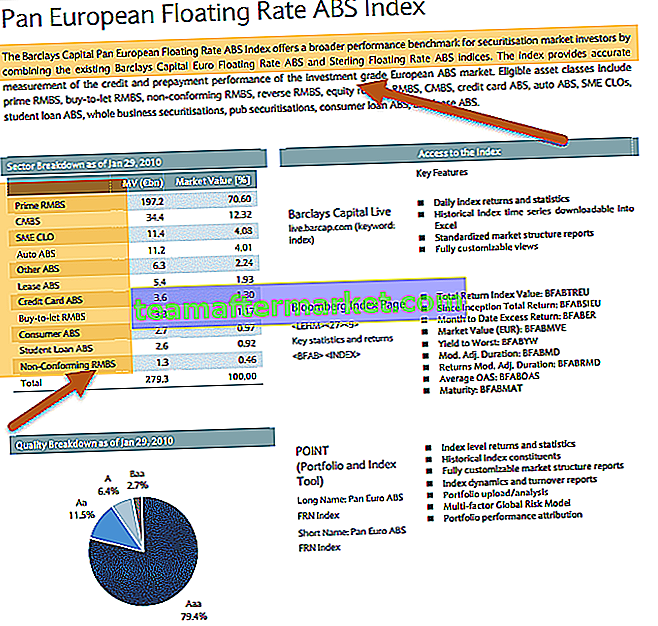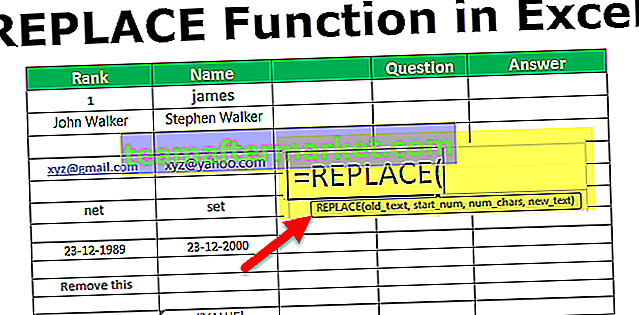Apakah Carta Bar Berkelompok Excel?
Carta bar dikelompokkan Excel adalah gabungan yang menunjukkan nombor jangka masa berbeza yang tergolong dalam satu kategori atau kumpulan. Di sini kami mengumpulkan semua data satu kumpulan menjadi satu dan menunjukkan hasilnya dengan carta bar. Ini sedikit berbeza daripada memasukkan carta palang di excel di mana carta palang sederhana tidak memerlukan susunan data khas tetapi carta berkelompok ini memerlukan data disusun dengan teratur sebelum kita membuat carta.
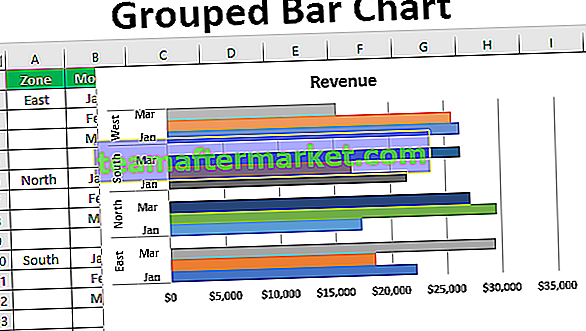
Buat Carta Bar Berkelompok di Excel? (dengan Contoh Langkah demi Langkah)
Anda boleh memuat turun Templat Excel Carta Bar Berkumpulan ini di sini - Templat Excel Carta Bar BerkelompokContoh biasa menunjukkan carta palang berkelompok adalah nombor penjualan zon yang berbeza setiap bulan. Contohnya lihat data di bawah.

Dalam data ini, kami mempunyai nama bulan dan nama zon dan kemudian Pendapatan untuk setiap zon pada setiap bulan. Kita perlu menunjukkan carta nombor ini. Mari masukkan carta bar Lajur.
- Langkah 1: Pilih data dan masukkan CARTA CLUMTERED COLUMN.

- Langkah 2: Klik OK, kita akan mempunyai carta bar berkelompok sekarang.

- Langkah 3: Apabila anda melihat carta, ini adalah carta lajur biasa, tetapi menunjukkan hasil bulan yang berbeza dari satu zon bersama-sama. Dalam contoh di atas, setiap zon dibagi menjadi bulan yang berbeza, jadi pertama, kita perlu menyusun data berdasarkan Zon.

- Langkah 4: Kemudian masukkan baris kosong selepas setiap zon.

- Langkah 5: Sekarang simpan hanya satu nama zon dan padamkan nama zon pendua.

- Langkah 6: Selepas lajur Bulan & Zon pertukaran ini.

- Langkah 7: Sekarang masukkan CARTA TUTUP untuk data ini.

Langkah 8: Sekarang anda dapat melihat X-Axis setiap zon berlainan bulan berkumpul di bawah satu kumpulan. Dalam carta ini, kita perlu membuat beberapa tetapan pemformatan di sini. Pilih bar dan tekan Ctrl + 1 yang akan membuka pilihan "Format Data Series" di sebelah kanan carta.

Langkah 9: Dalam pilihan "Format Data Series" ini menjadikan "Gap Width" menjadi 0%.

- Langkah 10: Seperti yang dapat kita lihat pada gambar di atas begitu kita membuat “Gap Width” hingga 0% semua bar digabungkan bersama. Sekarang dengan pilihan yang sama pergi ke pilihan FILL di bawah "Format Data Series" dan di bawah ini, kotak " Vary Colors by Point".

Sejak kami memilih "Vary Colors by Point" setiap bar telah berubah menjadi warna yang berbeda. Ini adalah prosedur yang terlibat dalam membuat carta.
Carta Lajur Berkelompok ke Carta Berkelompok Bar Berkelompok
Carta yang telah kita buat dapat diubah dari "Clustered Column" menjadi "Clustered Bar" chart juga. Ikuti langkah di bawah untuk menukar jenis carta.
- Langkah 1: Pilih carta terlebih dahulu. Setelah dipilih, kita dapat melihat dua tab baru terbuka di pita "Reka Bentuk" & "Format". Pergi ke "Reka Bentuk" dan pilih "Ubah Jenis Carta".

- Langkah 2: Setelah kita klik pada "Change Chart Type" kita dapat melihat tetingkap di bawah.

- Langkah 3: Dalam klik ini pada "Bar".

- Langkah 4: Di bar ini, kita dapat melihat beberapa pilihan carta, pilih carta yang sesuai. Kerana kita dapat memilih carta, kita dapat melihat pratonton juga di bawah.

- Langkah 5: Klik OK, kita akan mempunyai carta palang berformat tetapi berkelompok yang sama sekarang.

Perkara yang Perlu Diingat
- Untuk mengelompokkan bar terlebih dahulu, kita perlu menyusun data mengikut urutan.
- Setelah carta dimasukkan, kita perlu menjadikan Jurang Lebar setiap bar hingga 0%.
- Pilih "Vary Color by Point" untuk mempunyai warna yang berbeza untuk setiap bar.